TP-Link TD-W89941N V1.0一体机ADSL无线路由模式的设置方法,ADSL无线路由模式指的是:TD-W89941N路由一体机同时充当“猫”(ADSL Modem)和无线路由器的角色。
注意问题:
1、TP-Link TD-W89941N无线路由一体机一共有V1、V3、V4、V5四个版本,不同的版本在设置方法上会有所不同;所以,用户需要先搞清楚自己的TD-W89941N一体机的版本号,然后查看对于的设置教程。
2、除了V1版本外,V3、V4、V5版本的TD-W89941N一体机都支持IPTV功能的,IPTV简介:IPTV是运商为用户提供的通过网络观看电视的业务,不同于网络电视,需要在对应的服务商开通业务方可观看。
在TD-W89941N路由一体机的底部找到标贴位置,标贴 Serial Number 栏中的 Ver(即Version/版本)标注即硬件版本。如下图:
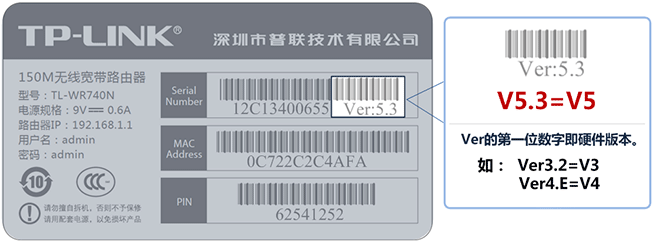
在设置TD-W89941N路由一体机之前,需要把电脑的IP地址设置为自动获取(动态IP),如下图所示。如果不会设置,可以搜索本站文章:电脑动态IP地址的设置方法。
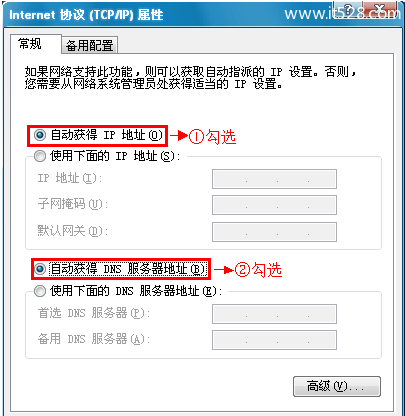
把电话线插在TD-W89941N一体机的ADSL接口;在准备一根网线,网线一头连接计算机,另一头连接TD-W89941N一体机上LAN接口,如下图所示:

1、在浏览器地址栏中输入:192.168.1.1,并按下回车按键。(192.168.1.1打不开?请搜索本站文章:TP-Link路由器192.168.1.1打不开解决办法)

2、在弹出的对话框中输入“用户名”和“密码”,二者默认都是admin——>“确定”
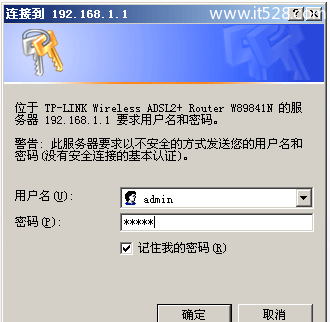
3、运行设置向导:点击左侧的“设置向导”,然后点击“下一步”。
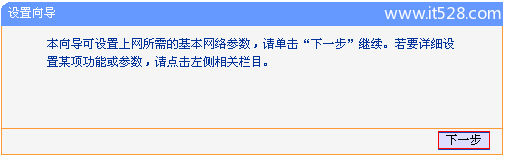
4、选择系统模式:选择“ADSL无线路由模式”——>“下一步”。
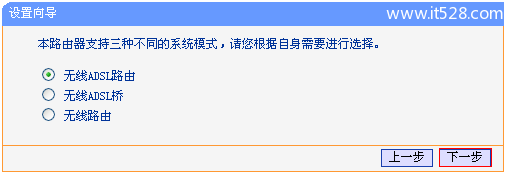
5、选择上网方式:选择“PPPoE(ADSL虚拟拨号)”——>“下一步”。
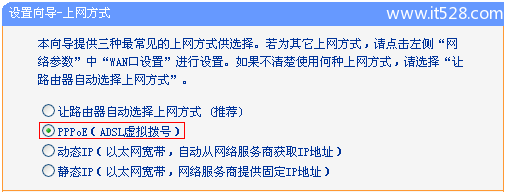
6、填写宽带账号和密码:“上网账号”填写你的宽带用户名——>“上网口令”填写你的宽带密码——>“下一步”。
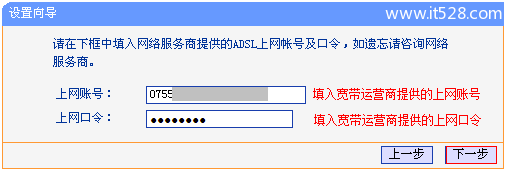
7、设置无线网络:“无线状态”选择:开启——>设置“SSID”,SSID就是无线网络的名称——>勾选“WPA-PSK/WPA2-PSK”——>设置“PSK密码”,PSK密码就是无线网络的密码——>“下一步”。
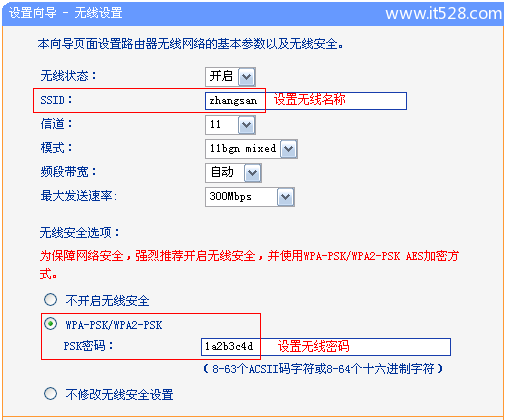
8、设置完成:点击“重启”,注意:有的时候可能不需要重启,直接点击“完成”即可。
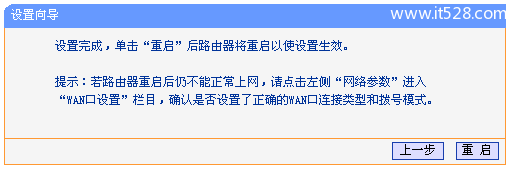
TD-W89941N无线路由一体机重启后,重新进入设置界面,点击“运行状态”,然后查看“WAN口状态”,如果IP地址、子网掩码、网关、DNS服务器这几个参数后面有地址信息,说明设置成功,如下图所示。
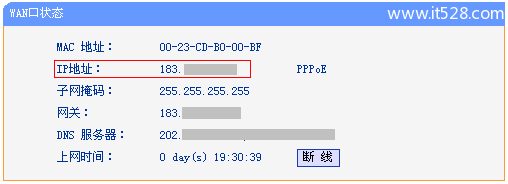
如果IP地址、子网掩码、网关、DNS服务器后面没有任何地址信息,全部显示0.0.0.0,说明设置有问题,用户需要认真检查相关的设置步骤。